スクロール時に一番上の行または左の列を表示して引き続き表示するには、行または列を固定します。 これを行うには、[表示] タブの [ ![[ウィンドウ枠の固定] ボタン](https://support.content.office.net/ja-jp/media/11059527-54e0-4209-9e95-465c133c6915.png)
![[ウィンドウ枠の固定] ボタン](https://support.content.office.net/ja-jp/media/11059527-54e0-4209-9e95-465c133c6915.png)
![[固定] ボタンを含む [表示] タブのスクリーンショット](https://support.content.office.net/ja-jp/media/d2b1aaae-124c-4e06-ae9b-e7d6eb17d78d.png)
先頭行を固定する
[ 表示 ] タブで、[ 上行の固定] ![[上行の固定] ボタン](https://support.content.office.net/ja-jp/media/469e10db-98da-4e21-b76f-5880fe04187f.png)
すると、行 1 の下の枠線が他の枠線よりも少し濃くなります。これは、その枠線よりも上の行が固定されていることを意味します。
先頭列を固定する
[ 表示 ] タブで、[最初の列 ![[最初の列の固定] ボタン](https://support.content.office.net/ja-jp/media/bf152a77-d634-482d-9471-37dc34c4f01f.png)
すると、列 A の右側の線が他の線よりも少し濃くなります。これは、この線よりも左側の列が固定されていることを意味します。
先頭列と先頭行を固定する
一番上の行と最初の列を同時に固定するには、セル B2 を選択します。 次に、[ 表示 ] タブの [ ウィンドウの固定]![[ウィンドウ枠の固定] ボタン](https://support.content.office.net/ja-jp/media/11059527-54e0-4209-9e95-465c133c6915.png)
任意の数の行または列を固定する
複数の行や列を固定する場合 固定する行や列の数に制限はありません。 ただし、常に先頭行または先頭列から開始します。
複数の行または列を固定するには:
-
最後の行の下、または固定する最後の列の右側にある行を選択します。
-
[ 表示 ] タブで、[ウィンドウの固定]
![[ウィンドウ枠の固定] ボタン](https://support.content.office.net/ja-jp/media/11059527-54e0-4209-9e95-465c133c6915.png)
上位 4 行と左端の 3 列など、先頭の行または最初の列から始まるセル ブロックを固定するには:
-
セル (D5 など) を選択します。
-
[ 表示 ] タブで、[ウィンドウの固定]
![[ウィンドウ枠の固定] ボタン](https://support.content.office.net/ja-jp/media/11059527-54e0-4209-9e95-465c133c6915.png)
行と列を固定すると、固定した最後の行の下と最後の列の右に表示される境界線が少し太く表示されます (ここでは、行 4 の下と列 C の右)。
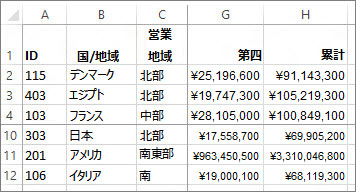
行と列の固定を解除する
行、列、またはその両方の固定を解除したいですか? [ 表示 ] タブで、[ ウィンドウ ![[ウィンドウ枠の固定] ボタン](https://support.content.office.net/ja-jp/media/11059527-54e0-4209-9e95-465c133c6915.png)










